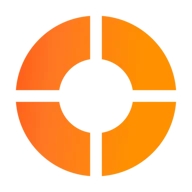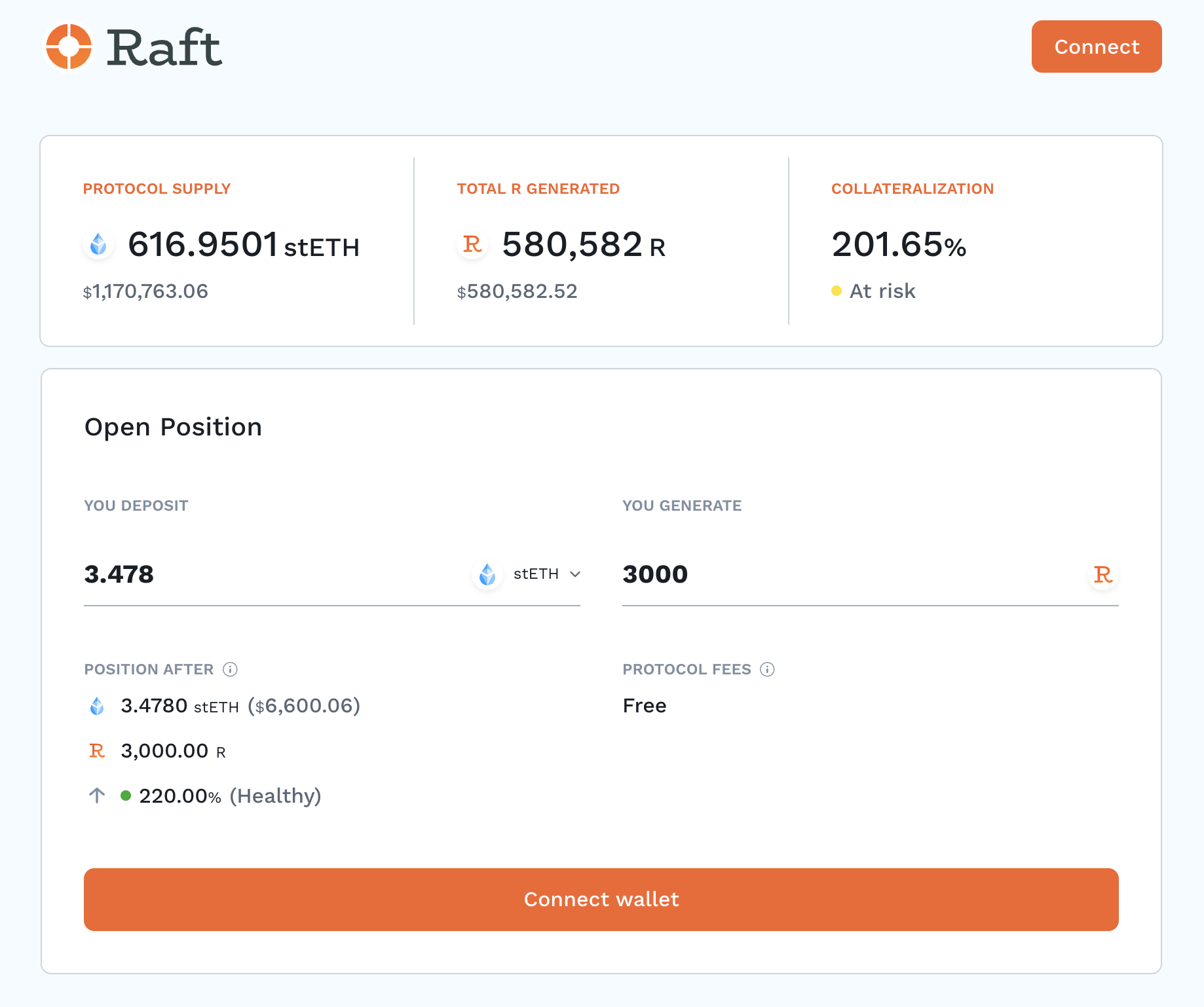Як додати/вилучити забезпечення з наявної позиції?
Ефективне управління вашим забезпеченням є важливою частиною взаємодії з Raft протоколом. Незалежно від того, чи бажаєте ви додати більше забезпечення до вашої існуючої позиції чи видалити її частину, цей гайд надасть чітке, покрокове пояснення.
Ми покажемо вам, як налаштувати забезпечення, підтвердити транзакцію та переконатися, що ваш коефіцієнт забезпечення не перевищує необхідних 120%. Давайте почнемо.
Крок 1
Перейдіть до додатку Raft:
Першим кроком є перехід до додатку Raft. Відкрийте бажаний веб-браузер і введіть URL-адресу додатка Raft. Перейшовши на домашню сторінку програми, ви готові переходити до наступного кроку.
Крок 2
Налаштуйте свою забезпечення:
На цьому кроці ви налаштуєте забезпечення. Якщо ви хочете додати додаткове забезпечення, Raft дозволяє вам внести більше того самого LSD у вашу поточну позицію.
Виберіть потрібний токена для депозиту із запропонованих варіантів і введіть суму, яку ви бажаєте внести. Наприклад, введення «+1,5» додасть до вашої позиції 1,5 LSD.
З іншого боку, якщо ви хочете видалити певне забезпечення, ви можете зняти будь-яке LSD. Для цього виберіть токен, який ви хочете зняти, і введіть суму після знаку «-». Наприклад, введення «-1» видалить 1 LSD з вашої позиції.
Крок 3
Підтвердіть свою транзакцію:
Після того, як ви налаштуєте кількість LSD, яку хочете додати або видалити, вам потрібно буде підтвердити свою транзакцію. Перевірте транзакцію, щоб переконатися, що все правильно. Потім натисніть «Execute» та підтвердьте транзакцію у своєму гаманці.
Крок 4
Верифікуйте ваше оновлене забезпечення:
Вітаємо! Якщо ви виконали всі кроки, ви готові. Ви повинні побачити оновлену суму забезпечення, відображену в додатку Raft.
Пам’ятайте, що ваша позиція повинна підтримувати коефіцієнт забезпечення не менше 120%. Смарт-контракт не дозволить вам видалити забезпечення, яке призведе до того, що ваша позиція впаде нижче цього порогу.
У наступному гайді ми розглянемо «Як забезпечити ліквідність на Balancer», перегляньте це тут.
Last updated